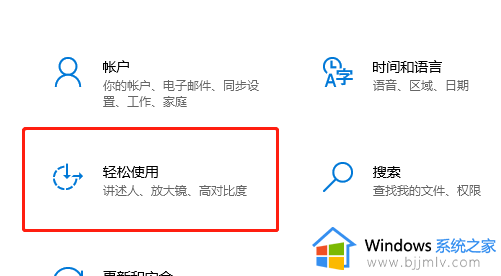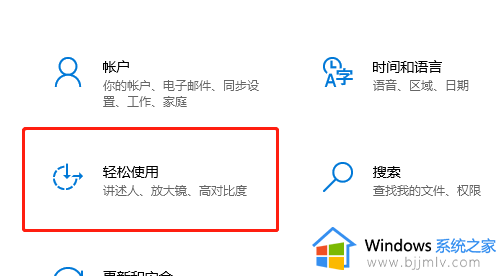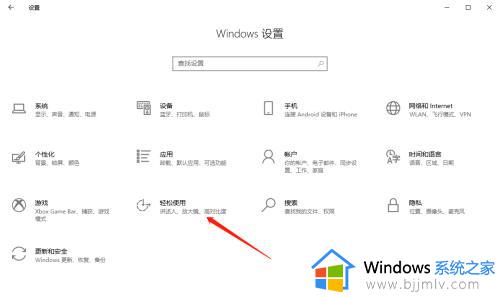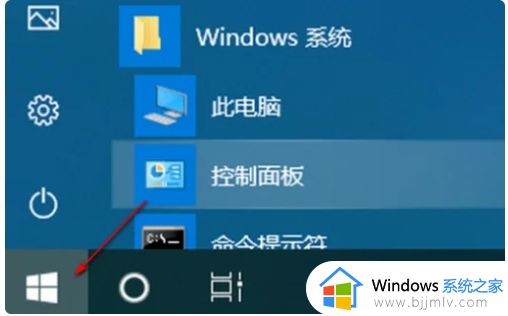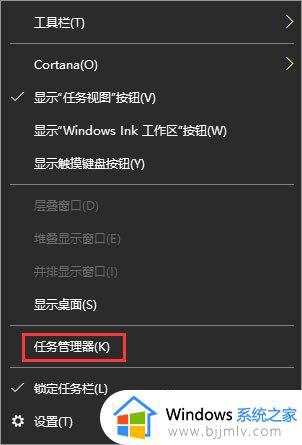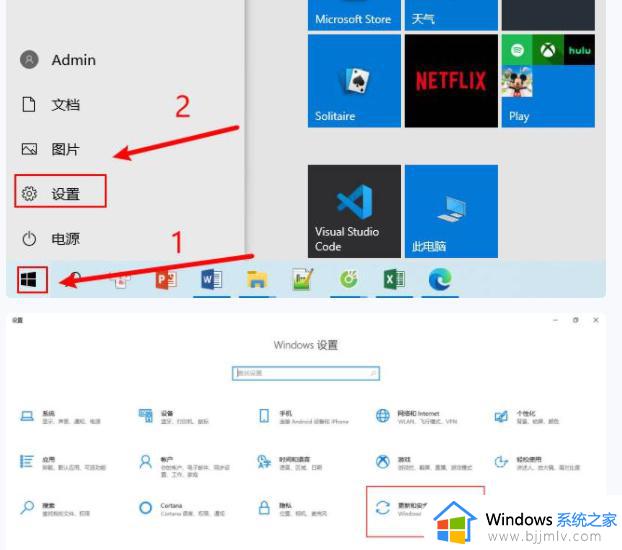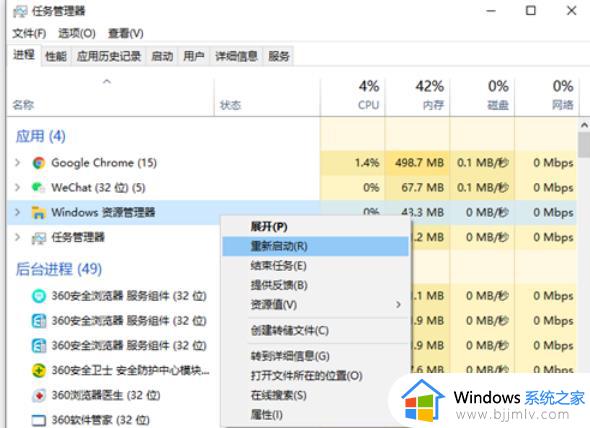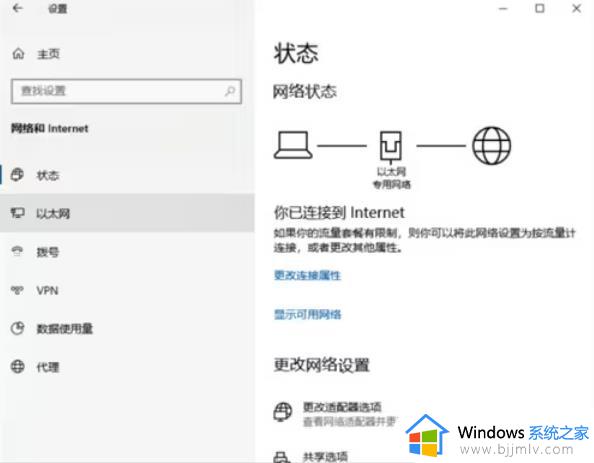win10粘滞键关闭不了怎么办 win10粘滞键取消不了处理方法
更新时间:2024-02-21 10:31:32作者:run
在win10系统中,粘滞键是一个常见的问题,让许多用户感到头疼,当粘滞键无法关闭时,会给我们的使用带来很大的困扰。那么win10粘滞键关闭不了怎么办呢?下面就给大家介绍win10粘滞键取消不了处理方法。
解决方法:
1、"win+i"快捷键打开"设置"界面,点击其中的"轻松使用"选项。
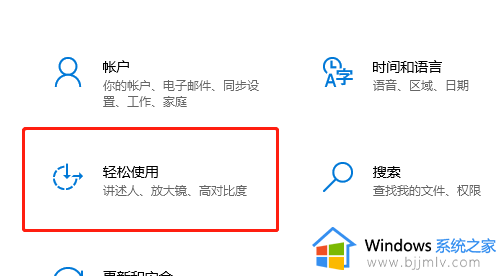
2、进入到新的界面后,点击左侧栏中的"键盘"选项,随后找到右侧中的"使用粘滞键"。
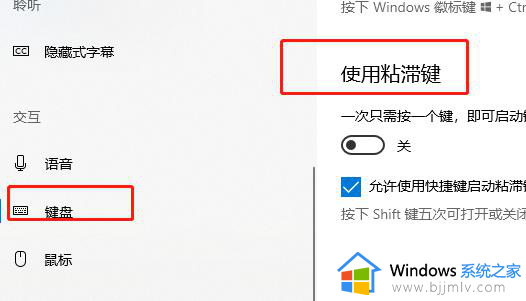
3、然后将其开关按钮关闭,并将"允许使用快捷键启动粘滞键"小方框取消勾选即可。
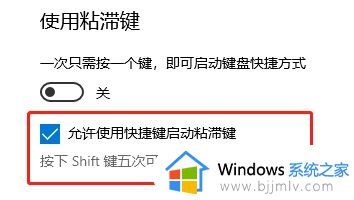
以上就是win10粘滞键取消不了处理方法的全部内容,有需要的用户就可以根据小编的步骤进行操作了,希望能够对大家有所帮助。